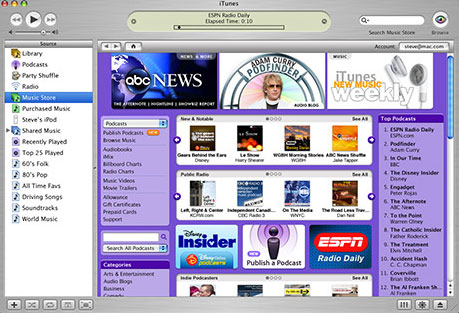Программа iTunes из папки Applications (Программы) - это высококлассный музыкальный центр. Она может воспроизводить музыкальные компакт-диски, «ловить» радиостанции в Интернете, загружать музыку в iPod или iPhone и воспроизводить цифровые звуковые файлы, включая файлы формата MP3 (самый популярный формат Интернета) и других популярных цифровых форматов. Кроме того, она может преобразовывать выбранные треки музыкальных компакт-дисков в MP3-файлы, что позволяет хранить любимые песни на жестком диске и слушать их в любое время, не пускаясь в поиски оригинальных дисков. Если ваш дисковод может записывать диски, то iTunes даже позволяет записывать свои собственные музыкальные компакт-диски, на которых будут только те песни, которые вам нравятся. Наконец, iTunes - это витрина популярного сетевого магазина Apple - iTunes Music Store (доллар за песню).
iTunes может записывать и диски MP3 - музыкальные компакт-диски, на которые помещается гораздо больше материала, чем обычные 74 или 80 минут звучания (поскольку файлы на них хранятся в формате MP3 вместо AIFF). Впрочем, воспроизводятся такие диски не на всех CD-плеерах, а качество их звучания немного ниже, чем стандартных CD.
При первом запуске программы iTunes она просит указать, надо ли: (а) использовать iTunes как программу, воспроизводящую музыкальные файлы из Сети, (б) запрашивать разрешение пользователя при каждой попытке подключения к Интернету и (в) следует ли сейчас найти все имеющиеся в личной папке музыкальные файлы. (Если на этом этапе отказаться от поиска по жесткому диску, его можно будет провести позже, перетащив пиктограмму жесткого диска прямо в окно iTunes.)
Совет
Следующие страницы содержат мини-руководство по iTunes. Полностью эта программа, наряду с iPod и iTunes Music Store, освещена в книге «iPod: The Missing Manual».
Файлы MP3 и другие форматы
Экран самой программы iTunes представляет собой список - базу данных всех имеющихся у вас песен и композиций в форматах MP3, AIFF, WAV, AC3, AAC и Apple Lossless. iTunes автоматически находит, распознает такие файлы и создает их список в папке Home (Личное) Music (Музыка) iTunesiTunes Music.
Совет
Программа iTunes будет отображать содержимое других папок, если выбрать File (Файл) to Library (Добавить в медиатеку). В результате звуковые файлы из указанной папки тотчас же копируются в папку Home.
Музыкальные компакт-диски
Если вы не собираете MP3-файлы, то можете также заполнить основной список воспроизведения, просто поместив в дисковод музыкальный компакт-диск. Записанные на нем песни немедленно появятся в списке.
Автоматическое воспроизведение музыкальных компакт-дисков
Как сделать, чтобы при вводе звукового компакт-диска он бы автоматически воспроизводился?
Во-первых, убедитесь, что задан автоматический запуск программы iTunes при помещении в дисковод музыкального компакт-диска. Это делается в панели CDs & DVDs (CD и DVD) системных настроек (во всплывающем меню When you insert a music CD (Вставлен музыкальный СD)).
После этого остается лишь удостовериться в том, что после запуска iTunes начнется автоматическое воспроизведение. Выберите команду iTunes Preferences (Настройки), щелкните по пиктограмме Advanced (Дополнения), щелкните по кнопке Importing (Импорт) и выберите пункт Begin Playing (Начать воспроизведение) во всплывающем меню On CD Insert (При вставке CD). Нажмите кнопку OK.
Впредь всякий раз при помещении в дисковод музыкального компакт-диска программа iTunes автоматически запустится и начнет воспроизведение.
Сначала они могут появиться с захватывающими именами «Track 01», «Track 02» и т.д. Но потом iTunes попытается подключиться к Интернету и сравнить данный компакт-диск со списками на сайте www.gracenote.com (всемирная база данных по звуковым компакт-дискам и их содержанию). Если среди тысяч компакт-дисков обнаружится совпадение, то имена альбома и песен будут скопированы в iTunes, где они и будут отображаться при каждом воспроизведении этого диска.
Совет
Если к вашему Маку подключен iTunes - совместимый портативный MP3-плеер (не обязательно iPod), его имя тоже появляется в списке источников в левой части окна. Вы можете добавлять песни в плеер (перетаскивая их на его пиктограмму), переименовывать, реорганизовывать их и т.д.